Как да направите преки пътища за отваряне с конкретен браузър в Windows
Miscellanea / / October 10, 2023
Всеки има определени уебсайтове, без които не може, да речем Guiding Tech, Google, Whatsapp Web. Gmail и др. Докато осъществявате достъп до тях от любими или отметки не е трудно, има още по-прост изход. Създайте пряк път на работния плот към уебсайта или, още по-добре, създайте преки пътища за отваряне с конкретен браузър в Windows.
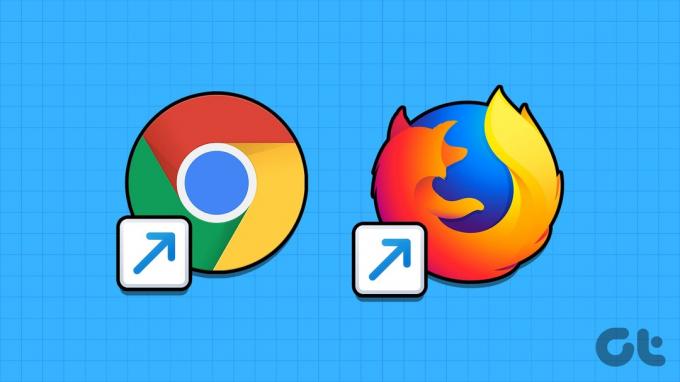
Защо? Защото след като това стане, можете да получите достъп до уебсайта с едно щракване. Кажете, че искате да отворите Gmail в Chrome, Outlook в Edge и т.н. Всичко може да се управлява; следвайте това ръководство стъпка по стъпка, за да знаете всичко.
Създайте пряк път на работния плот към уебсайт, който да отваряте с браузър по подразбиране
Етап 1: Отворете браузъра по ваш избор и желания уебсайт.
Стъпка 2: След като уебсайтът се зареди, задръжте и плъзнете иконата за заключване до адреса на уебсайта в адресната лента.
Стъпка 3: След това го пуснете където и да е на работния плот.

Вече ще видите прекия път на уебсайта на вашия работен плот. Всеки път, когато щракнете върху прекия път, той ще се отвори в браузъра по подразбиране. По-специално, ако вие
променете браузъра по подразбиране на Window, то също ще отразява промяната.Създайте пряк път за отваряне на URL в конкретен браузър
Етап 1: Щракнете с десния бутон върху празна област на работния плот и изберете Нов → Пряк път.

Стъпка 2: За местоположението въведете пътя до браузъра, който искате да използвате, последван от URL адреса, който искате да отворите. Ето един пример,
- Chrome: C:\Program Files (x86)\Google\Chrome\Application\chrome.exe https://www.guidingtech.com/
- Ръб, край: “%windir%\explorer.exe” microsoft-edge: https://www.guidingtech.com/
- Firefox: C:\Program Files (x86)\Mozilla Firefox\firefox.exe https://www.guidingtech.com/
Стъпка 3: Щракнете върху Напред, въведете името на уебсайта и щракнете върху Готово.
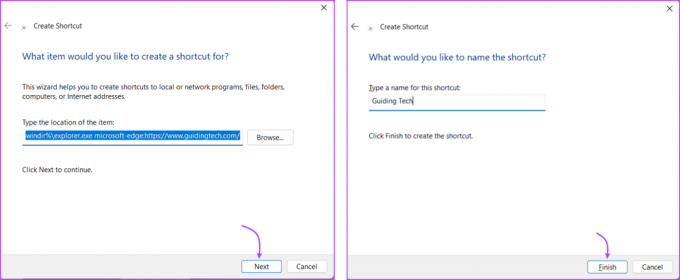
Предимство от използването на този метод е, че можете също да персонализирате иконата за бърз достъп. Ето как,
Етап 1: Щракнете с десния бутон върху прекия път, който сте създали, и изберете Свойства.
Стъпка 2: Тук отидете в раздела Пряк път и изберете Промяна на иконата.
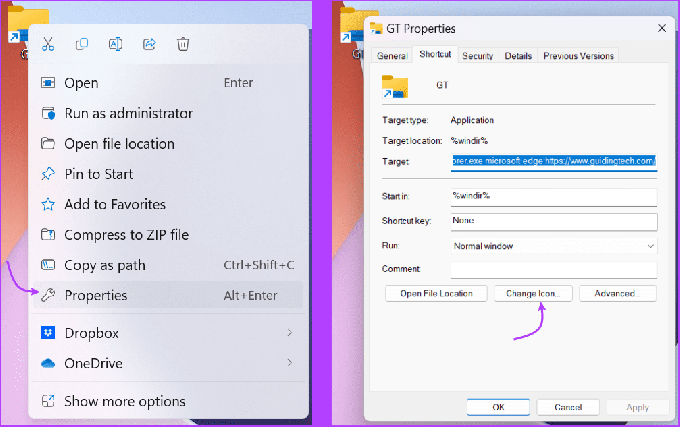
Стъпка 3: Изберете снимката.
Принудително отваряне на пряк път в Chrome
Етап 1: Стартирайте Chrome и отворете уебсайта по ваш избор.
Стъпка 2: Щракнете върху иконата с три точки от горния десен ъгъл.
Стъпка 3: Изберете Още инструменти → Създаване на пряк път.
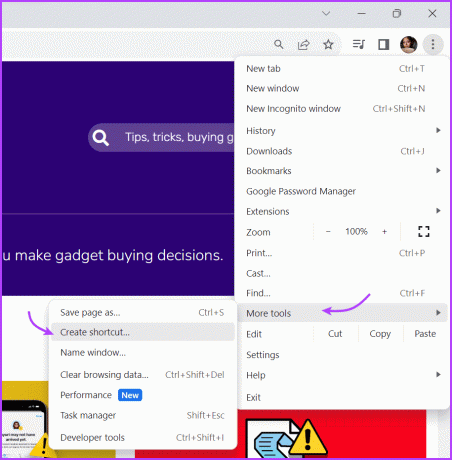
Стъпка 4: Тук преименувайте уебсайта и поставете отметка за отворен като прозорец, ако желаете и след това щракнете върху Създаване.
Незабавно на работния плот ще бъде поставен пряк път към уебсайта. Можете да щракнете върху него и да получите достъп до уебсайта по всяко време. Освен това можете също да плъзнете и пуснете прекия път в Dock за по-лесен достъп. Или можете да използвате Microsoft Edge, за да го направите.
Закачете пряк път на уебсайт към Windows Dock чрез Microsoft Edge
Етап 1: Стартирайте Edge и отворете уебсайта.
Стъпка 2: Щракнете върху трите точки → Още инструменти → Закачи към лентата на задачите.

Създайте пряк път към уебсайт и работете по-бързо
В заключение, създаването на преки пътища за отваряне на уебсайт с конкретен браузър в Windows ви позволява да рационализирате изживяването си при сърфиране в мрежата. Освен това ви дава достъп с едно кликване до любимите ви уебсайтове.
Ето още един съвет, който може да ви бъде полезен, вместо да създавате пряк път, можете да конвертирате уебсайта в приложение. В случай, че се сблъскате с проблеми с някоя от стъпките или трябва да имате въпроси, коментирайте по-долу.
Последна актуализация на 10 октомври 2023 г
Статията по-горе може да съдържа партньорски връзки, които подпомагат поддръжката на Guiding Tech. Това обаче не засяга нашата редакционна почтеност. Съдържанието остава безпристрастно и автентично.



